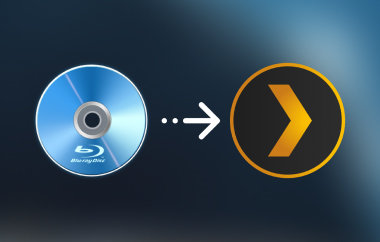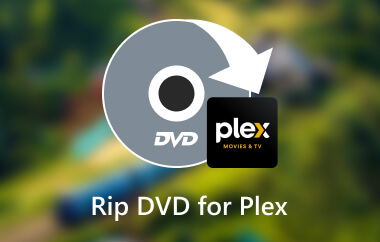Adakah Plex menyokong fail MKV? Bayangkan anda telah menonton fail filem MKV, tetapi ia menimbal sepanjang masa. Maklumlah, fail MKV adalah salah satu format yang paling ketagihan digunakan kerana ia mengekalkan kualiti video dengan berkesan. Namun, fail ini berprestasi buruk pada Plex kerana codec dan format mengehadkan platform. Beberapa program. Jadi mari kita mulakan; daripada sebab MKV berfungsi dengan PLEX kepada cara menukar MKV untuk PLEX, kami akan membincangkan kaedah terbaik untuk mengelakkan masalah semasa menstrim imej dan bunyi.
Bahagian 1. Adakah Plex Menyokong MKV
Plex membenarkan fail MKV digunakan, tetapi lebih lembut. Bekas MKV hanya boleh dimainkan terus dalam Plex, dengan syarat codec video dan audio yang ditempatkan di dalamnya mempunyai codec yang menyokong; semua codec dan ciri lain yang tidak disokong seperti sari kata lembut mungkin kritikal dan sukar pada sumber pelayan. Sistem NAS boleh menjadi lebih kuat apabila ia datang kepada transcoding.
Codec fail MKV untuk video dan audio yang disokong oleh Plex Direct play telah diringkaskan dalam jadual berikut:
| Codec Video yang Disokong | Codec Audio yang Disokong |
| H.264 | AAC |
| HEVC (H.265) | AC3 |
| MPEG4 | ALAC |
| msmpeg4v2 | E-AC3 |
| msmpeg4v3 | FLAC |
| VC1 | MP3 |
| VP9 | |
| WMV3 |
Beberapa Sebab Mengapa MKV Tidak Dimainkan di Plex
Apabila anda menghadapi situasi sedemikian di mana fail Windows MKV tidak dapat dimainkan pada Plex, faktor yang mungkin bertanggungjawab termasuk:
1. Ketidakserasian: Walaupun MKV ialah format bekas yang membungkus pelbagai codec audio dan video, jika mana-mana codec MKV, seperti DTS, TrueHD atau MPEG2, tidak disokong oleh Plex, fail tersebut memerlukan transcoding. Sebagai contoh, dalam perbandingan MPEG2 lwn MPEG4, MPEG4 selalunya diutamakan untuk penstriman Plex kerana pemampatannya yang maju, membolehkan main balik berkualiti tinggi dengan jalur lebar yang kurang, tidak seperti MPEG2, yang memerlukan lebih banyak data, yang berpotensi membawa kepada isu penimbalan atau main balik pada peranti yang kurang berkuasa.
2. Permintaan transcoding: Walau bagaimanapun, banyak peranti mungkin memerlukan lebih banyak keupayaan untuk transcoding. Jika codec yang tidak disokong tersedia, tiada pilihan selain mengubah kod fail mkv ke dalam format yang disokong. Walau bagaimanapun, transcoding sangat membebankan sumber kepada pelayan. Pelayan NAS dengan keupayaan kuasa pemprosesan terhad mungkin gagal untuk memudahkan transkod definisi tinggi, menyebabkan komplikasi main balik.
3. Main Langsung Tidak Menyokong Sari Kata: Sari kata dilakukan dalam pelbagai format, seperti sari kata lembut, yang memajukan transkod kerana Direct Play tidak memasukkannya dalam Plex Media. Jika pelayan tempatan berkuasa rendah, aktiviti tersebut boleh mengakibatkan penimbalan dan kegagalan untuk memainkan semula fail MKV.
4. Fail Kadar Bit: Dengan kadar bit yang tinggi, anda boleh mengharapkan untuk memuat naik dan memuat turun banyak maklumat pukal. Jika anda mempunyai format fail MKV kadar bit tinggi, kemungkinan besar ia melebihi apa yang boleh ditawarkan oleh perkakasan atau rangkaian, yang hanya menghasilkan banyak penimbalan dalam Plex.
5. Sekatan Lebar Jalur: Berkenaan penstriman melalui rangkaian tempatan, fail MKV dengan video HD atau adegan yang dikodkan dengan codec berat mungkin memerlukan lebar jalur yang lebih besar daripada yang boleh ditembusi; oleh itu, bermain di Plex akan berhenti atau hanya menggigil.
6. Versi Lama Plex: Terdapat detik yang jarang berlaku di mana salah satu jenis fail hilang. Codec boleh menjadi tidak serasi dengan Plex III, dan isu tersebut boleh diselesaikan dengan menaik tarafnya dan menyemak kemas kini yang tersedia.
Bahagian 2. Cara Membetulkan Isu Sokongan Plex MKV
Penukar Video AVAide ialah pilihan yang sesuai untuk menyelesaikan kekurangan yang berkaitan dengan sokongan MKV dalam Plex. Program semua-dalam-satu ini membolehkan anda menukar fail MKV dengan cepat kepada semua format Plex yang diperlukan tanpa sebarang pengurangan kualiti yang akan mengganggu peranti main balik. AVAide Video Converter menyokong 1080p/4K dan lebih banyak resolusi video, mengekalkan kualiti video semasa proses pengekodan semula untuk format output selanjutnya.
- Proses dalam perisian ini, walaupun untuk penukaran kelompok, adalah 30 kali lebih cepat disebabkan oleh pelaksanaan pecutan perkakasan yang canggih.
- Kualiti tidak berbelah bahagi, termasuk peleraian video dan kejelasan 1080p, 4K atau lebih tinggi, tanpa penurunan kualiti.
- Jika perlu, gunakan alat ini untuk memangkas, memangkas, memutar dan meningkatkan klip video anda sebelum menukarnya.
- Import fail MKV dan tukarkannya kepada format yang serasi dengan Plex seperti MP4, AVI atau MOV, termasuk MKV kepada AVI dengan mudah.
Langkah 1Mulakan dengan mendapatkan AVAide Video Converter, memasang perisian pada sistem pengendalian Windows atau Mac, dan menjalankannya.
Langkah 2Langkah seterusnya melibatkan mengklik pada Menambah fail butang untuk memasukkan fail MKV anda dan menandakannya seperti itu.
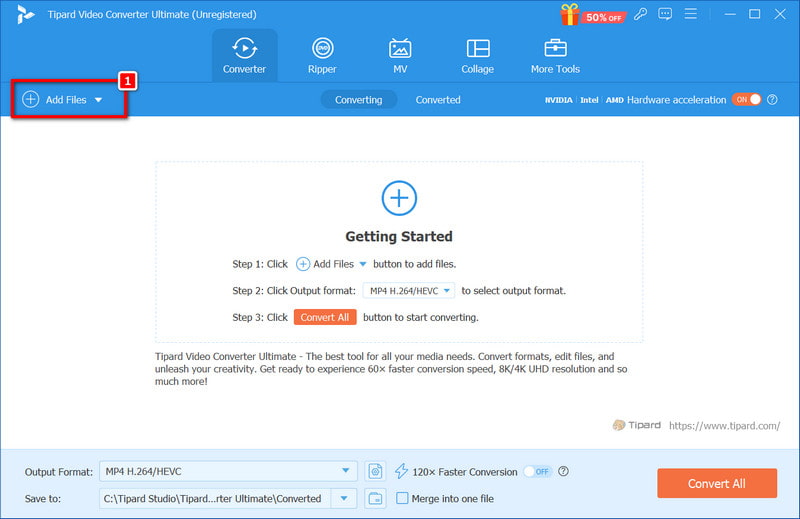
Langkah 3Selepas itu, pilih Profil pilihan dan kemudian Video tab untuk mengubah format kepada format yang boleh dipilih, termasuk MP4, seperti yang dibenarkan oleh sistem Plex.
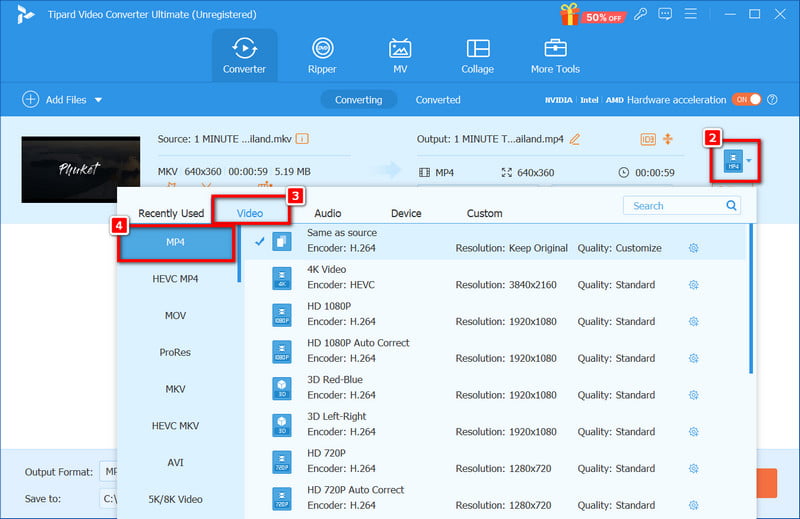
Langkah 4Apabila selesai, klik Tukar Semua untuk memulakan proses penukaran fail MKV. Aplikasi akan memaparkan video sedemikian rupa untuk mengekalkan kualitinya.
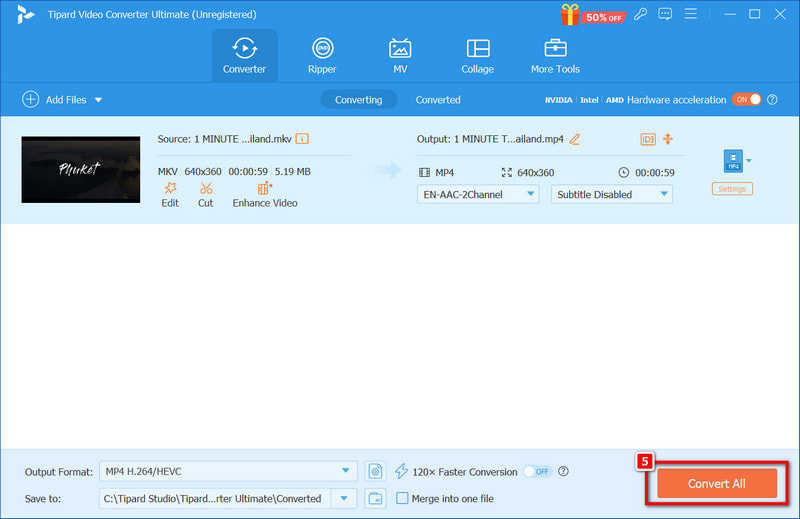
Langkah 5Setelah ditukar, muat naik fail ke Plex untuk main balik yang lancar merentas peranti anda.
Bahagian 3. Bagaimana untuk Bermain MKV pada Plex Selepas Menukarnya
Jika anda ingin menggunakan fail MKV pada Plex selepas penukaran, pastikan fail tersebut berada dalam format yang serasi dengan Plex untuk mengelakkan masalah dalam main balik. Menstrim MKV melalui Plex selepas penukaran kepada format yang disokong seperti MP4 atau AVI adalah agak mudah. Panduan ringkas ini harus diikuti langkah demi langkah untuk membantu anda mula memainkan fail anda selepas penukaran pada Plex.

Prosedur:
Langkah 1Lawati laman web Plex dan log masuk untuk mengakses Pelayan Media Plex anda.
Langkah 2Jika anda belum berbuat demikian, sila muat turun klien Plex pada komputer anda. Pada masa inilah anda harus mengurus dan menstrim fail media kerana klien Plex telah dipasang.
Langkah 3Buat folder atau partition baharu dalam peranti storan anda yang mengandungi hanya fail MKV yang ditukar. Letakkan fail yang ditukar ke dalam folder itu, dan kemudian masukkan folder itu dalam pustaka Plex anda. Fail yang terletak di lokasi ini akan dicari secara automatik dan diperolehi oleh Plex.
Langkah 4Log masuk ke akaun Plex anda menggunakan mana-mana peranti yang serasi apabila anda telah melakukan ini dan mengubah suai perpustakaan Plex anda. Ini membolehkan anda menikmati akses perpustakaan dan membenarkan penstriman dan memainkan fail MKV yang ditukar pada Plex tanpa gangguan.
Namun, jika Plex tidak mengenali fail MKV, anda sentiasa boleh menyelesaikan masalah. Untuk mengetahui batasan Plex dalam memainkan MKV dan menukar fail anda dengan alat seperti AVAide Video Converter, anda boleh mengelakkan isu main balik. Memastikan fail anda memenuhi keperluan codec Plex akan membolehkan anda menstrim video MKV kegemaran anda dengan lancar pada semua peranti anda tanpa perlu bersusah payah.
Kotak alat video lengkap anda yang menyokong 350+ format untuk penukaran dalam kualiti tanpa kerugian.



 Muat Turun Selamat
Muat Turun Selamat